 |
Главная Случайная страница Контакты | Мы поможем в написании вашей работы! | |
Сетевая безопасность
|
|
При рассмотрении безопасности информационных систем обычно выделяют две группы проблем: безопасность компьютера и сетевая безопасность. К безопасности компьютера относят все проблемы защиты данных, хранящихся и обрабатывающихся компьютером, который рассматривается как автономная система. Эти проблемы решаются средствами операционных систем и приложений, таких как базы данных, а также встроенными аппаратными средствами компьютера. Под сетевой безопасностью понимают все вопросы, связанные с взаимодействием устройств в сети, это прежде всего защита данных в момент их передачи по линиям связи и защита от несанкционированного удаленного доступа в сеть. И хотя подчас проблемы компьютерной и сетевой безопасности трудно отделить друг от друга, настолько тесно они связаны, совершенно очевидно, что сетевая безопасность имеет свою специфику.
Автономно работающий компьютер можно эффективно защитить от внешних покушений разнообразными способами, например просто запереть на замок клавиатуру или снять жесткий накопитель и поместить его в сейф. Компьютер, работающий в сети, по определению не может полностью отгородиться от мира, он должен общаться с другими компьютерами, возможно, даже удаленными от него на большое расстояние, поэтому обеспечение безопасности в сети является задачей значительно более сложной. Логический вход чужого пользователя в ваш компьютер является штатной ситуацией, если вы работаете в сети. Обеспечение безопасности в такой ситуации сводится к тому, чтобы сделать это проникновение контролируемым — каждому пользователю сети должны быть четко определены его права по доступу к информации, внешним устройствам и выполнению системных действий на каждом из компьютеров сети.
Помимо проблем, порождаемых возможностью удаленного входа в сетевые компьютеры, сети по своей природе подвержены еще одному виду опасности — перехвату и анализу сообщений, передаваемых по сети, а также созданию «ложного» трафика. Большая часть средств обеспечения сетевой безопасности направлена на предотвращение именно этого типа нарушений.
Вопросы сетевой безопасности приобретают особое значение сейчас, когда при построении корпоративных сетей наблюдается переход от использования выделенных каналов к публичным сетям (Интернет, frame relay). Поставщики услуг публичных сетей пока редко обеспечивают защиту пользовательских данных при их транспортировке по своим магистралям, возлагая на пользователей заботы по их конфиденциальности, целостности и доступности.
62. Интерфейс среды проектирования "КОМПАС". Состав и управление интерфейсом.
1) Главное меню
2) Панели инструментов (Стандартная, Вид, Текущее состояние)
3) Компактная панель
4) Строка сообщений
5) Панель свойств
6) Окно документа
7) Шаблон чертежа формата А4 в окне документа
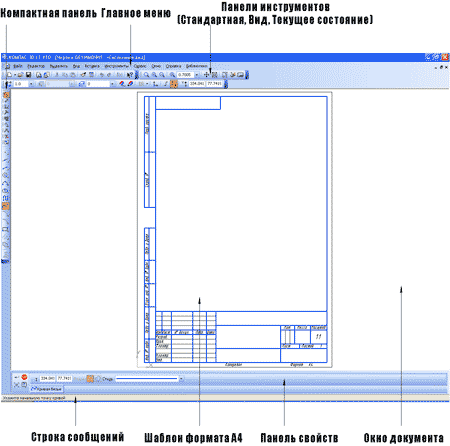
Элементы интерфейса ПО Компас (открыт документ Чертеж)
1) Главное меню (2d, 3d) содержит в себе основные меню программы. С его помощью можно создать новый файл, сохранить, отправить его на печать, настроить интерфейс, создать и отредактировать чертеж, подключить библиотеки и многое другое.

2) Панель Стандартная - также расположена в верхней части экрана. Здесь продублированы наиболее часто используемые команды: Создать документ, Открыть, Сохранить, Отправить на печать.

3) Панель Вид - содержит команды для управления изображением. Можно менять масштаб, приближать, удалять чертеж.

4) Панель Текущее состояние - здесь расположены кнопки для управления курсором, его координаты. Также здесь можно установить/запретить привязки курсора, включить/выключить сетку (как в AutoCAD), режим ортогонального черчения.

5) Панель Компактная (2d, 3d) - самая популярная панель у пользователя Компаса. Здесь есть все, что нужно для создания и редактирования чертежа: геометрические фигуры, размеры, обозначения. Панель Компактная состоит из панели переключения и инструментальных панелей. На рисунке активизирована инструментальная панель Геометрия (точки, линии, окружности).

6) Панель Свойств - первоначально ее на экране нет, она появляется при создании какого-либо элемента чертежа и служит для управления процессом создания этого элемента. Например, при создании отрезка, как показано на рисунке, можно задать координаты двух его точек, угол, длину, стиль линии.

63. Управление инструментами в среде "КОМПАС".
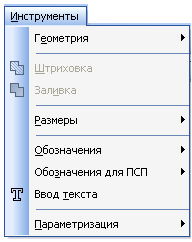
| Меню Инструменты. 1) Геометрия - здесь собраны все команды для черчения (Отрезок, Окружность, Дуга, Эллипс и т.д.) 2) Штриховка - штриховка выбранной замкнутой области 3) Заливка - заливка выбранной замкнутой области цветом 4) Размеры - команды для указания размеров (линейных, угловых, диаметральных, радиальных и др.) 5) Обозначения - содержит команды для простановки шероховатости, баз, линий выносок, допусков форм. 6) Ввод текста - команда добавления текста в какую-либо область чертежа. 7) Параметризация - позволяет работать со связями между элементами чертежа. |
64. Управление средой проектирования "КОМПАС". Создание эскизов.
Построение любого основания начинается с создания эскиза. Эскиз располагается на плоскости. Как правило, для построения эскиза основания выбирают одну из существующих в файле детали координатных плоскостей.
Выбор плоскости для построения эскиза основания не влияет на дальнейший порядок построения модели и ее свойства. Однако от него зависит положение детали при выборе стандартной ориентации. Например, если эскиз-сечение элемента выдавливания построен в плоскости XY, то проекция элемента на виде спереди будет совпадать с формой эскиза.
Перед созданием эскиза основания выделите в Дереве модели нужную плоскость.
Чтобы создать эскиз в выделенной плоскости, вызовите команду Операции — Эскиз или нажмите кнопку Эскиз на панели Текущее состояние. Команду Эскиз можно также вызвать из контекстного меню.
Вы можете не создавать новый, а использовать уже существующий в библиотеке эскиз.
В Дереве модели появится пиктограмма нового эскиза, отмеченная «замком», а кнопка Эскиз останется нажатой. Это свидетельствует о том, что система находится в режиме редактирования эскиза.
Режим редактирования эскиза практически не отличается от режима редактирования фрагмента. В нем доступны все команды построения и редактирования графических объектов, выделения, измерений, простановки размеров, наложения параметрических связей и ограничений.
Исключение составляют команды создания таблиц и технологических обозначений во фрагменте. В режиме редактирования эскиза они отсутствуют. Это связано с тем, что в отличие от графических примитивов эти объекты при перемещении эскиза не участвуют в образовании формы трехмерного элемента, и в отличие от размеров они не определяют конфигурацию эскиза. Поэтому таблицы и технологические обозначения в эскизах не используются.
Если в эскиз попали таблица или технологическое обозначение (например, они были скопированы через буфер обмена из графического документа), это не препятствует дальнейшей работе. Такие объекты не учитываются при образовании объемного элемента. В эскизе они сохраняются. Их можно просмотреть при редактировании эскиза.
Если же в эскиз случайно попадет текст, то это приведет к появлению дополнительных контуров, которые могут исказить результат операции или сделать ее выполнение невозможным.
Эскиз может содержать текст. При выходе из режима редактирования эскиза все тексты в нем преобразуются в один или несколько контуров, состоящих из NURBS.
Создайте в эскизе изображение сечения основания тела (или траектории перемещения сечения). При необходимости наложите параметрические связи и.
Работа с переменными и размерами в параметрическом эскизе отличается от работы с переменными и размерами в параметрическом фрагменте или чертеже.
Когда создание эскиза закончено, необходимо вернуться в режим трехмерных построений.
Для этого вызовите из контекстного меню команду Эскиз или отожмите кнопку Эскиз на Панели управления.
Система перейдет в режим трехмерных построений.
В Дереве модели появится пиктограмма нового эскиза. Она будет выделена цветом.
Эскиз будет подсвечен в окне модели.
Если вы планируете сразу использовать эскиз для выполнения операции, то пользоваться командой выхода из режима редактирования эскиза не обязательно. Вызывайте команду создания формообразующего элемента прямо из этого режима: активизируйте панель Редактирование детали и нажмите кнопку нужной операции.
65. Работа в среде "КОМПАС".Создание чертежа в режиме 2-D графики.
Вопросы по дисциплине «Электронная техника»
Дата публикования: 2015-10-09; Прочитано: 454 | Нарушение авторского права страницы | Мы поможем в написании вашей работы!
